Canvaでフレームに写真を入れる方法|誰でも簡単に仕上げるコツ

Canvaでフレームに写真をはめる手順をやさしくまとめました。短時間で見栄えの良いデザインが作れるよう、必要な準備や操作の流れ、トラブル対処までカバーしています。画面のどこを触ればいいかが分かるように順を追って説明しますので、気軽に試してみてください。
Canvaでフレームに写真を入れる最短ガイド
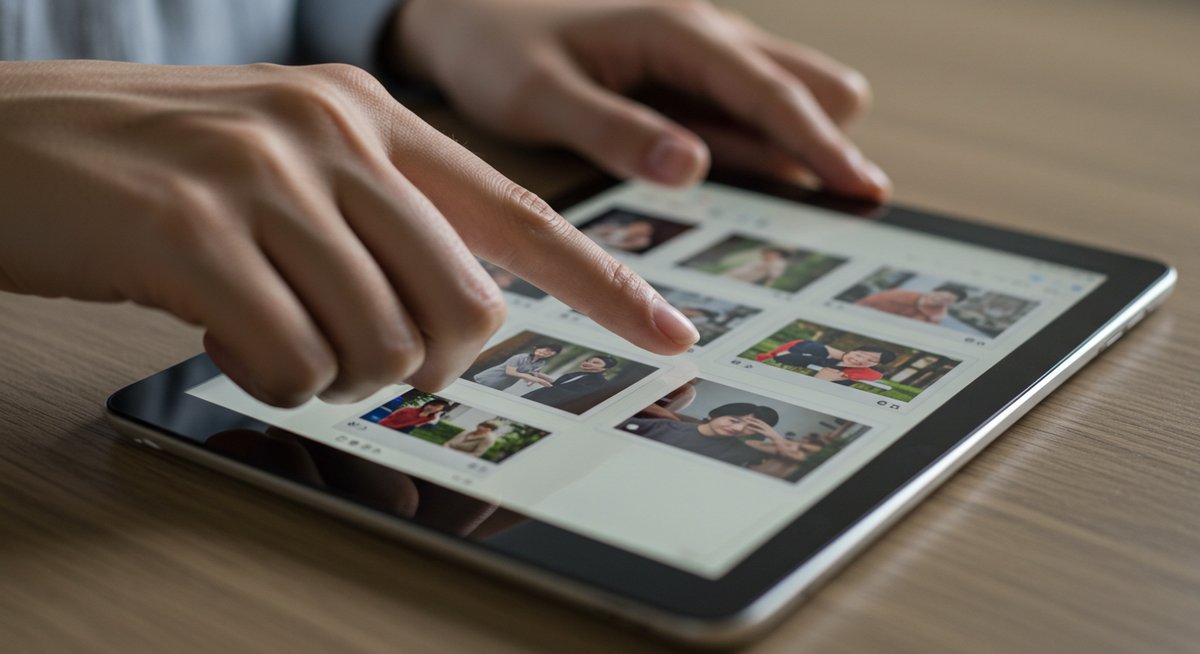
ここでは、フレームに写真を入れるまでの流れを簡潔にまとめます。全体像が分かれば操作がぐっと楽になりますので、まずは手順を把握しましょう。短い工程で済むので気楽に進めてください。
準備するものとアカウントの違い
Canvaを使う際には、まずアカウントが必要です。無料アカウントでも多くのフレームや写真が使えますが、有料のProプランだと素材や機能の種類が増えます。どの素材が使えるかはログイン後のライブラリで確認できます。
用意するものは、使いたい写真ファイル(スマホやパソコンに保存)とデザインのサイズです。写真はJPEGやPNGが一般的で、解像度が高いほど見栄えが良くなります。ファイル名を短く整理しておくとアップロードがスムーズです。
さらに、作業する端末を決めておくと手順を省けます。パソコンとスマホで操作方法が少し違うので、どちらで作るかでやり方を先に把握しておくと安心です。
フレームを配置する基本手順
まず新しいデザインを開き、左側のメニューから「素材」や「要素」を選びます。そこに「フレーム」というカテゴリがあるのでクリックして好みの形を探します。丸や四角、特殊な形までいろいろあるので、目的に合ったものを選びましょう。
選んだフレームをキャンバスにドラッグすると配置されます。サイズは四隅や辺のハンドルをドラッグして調整できます。複数のフレームを並べたいときは、コピーして配置すると位置がそろいやすいです。
配置の際は、ガイドラインやスナップ機能を活用すると整列しやすくなります。あとは写真をはめる準備ができている状態に整えてください。
写真をフレームに挿入する流れ
写真をアップロードするには、左側メニューの「アップロード」からファイルを選びます。アップロード後、写真をフレームにドラッグして重ねるだけで自動的にはめ込まれます。ドラッグは写真からフレームへ、またはフレームから写真へ行えます。
写真がうまくはまらない場合は、一度写真をキャンバスに置き、右クリックやオプションから「前面に移動」などを使って調整すると入りやすくなります。フレーム内に収まったら次の位置合わせに移ります。
挿入後は不要な部分を切り取ったり、回転させたりすることが可能です。ここで全体のバランスを見ながら微調整してください。
位置合わせと拡大縮小の調整
フレームに入れた写真をクリックすると編集モードになります。写真をドラッグで移動させ、いい位置に合わせます。写真の端を引くと拡大縮小ができ、回転ハンドルで傾きを調整できます。
ピンチやスライダーで細かく拡大縮小できる場合もあるので、顔や被写体の位置を中心にするなど見栄えを意識して調整しましょう。ズームインするときは画質の低下に注意してください。
位置を決めたら外側をクリックして確定します。並べたフレーム同士のバランスも見ながら微調整を繰り返すと、落ち着いた仕上がりになります。
保存と高画質での書き出し
デザインが整ったら右上の「ダウンロード」ボタンを押します。ファイル形式はPNGやJPEG、PDFなどが選べます。写真中心の画像はPNGか高品質JPEGがおすすめです。
高画質で出力したいときは、ダウンロード設定で解像度や品質を最大に設定します。Proプランなら透明背景や高解像度オプションが使える場合があります。
保存前に最終確認をして、必要なら保存用に別名で書き出しておくと後から修正しやすくなります。
フレームとグリッドやモックアップの違い

見た目に近いけれど機能が違う要素の特徴を見ていきます。使い分けが分かると効率よくデザインできるようになります。
フレームの特徴とは
フレームは写真をその形にぴったりはめ込むための枠です。中に入れた写真は自動でその形に切り取られ、枠のサイズに合わせて表示されます。角丸やハート形など形の自由度が高いのが特徴です。
写真を差し替えても形は保持されるので、同じデザインで複数の写真を入れ替えるときに便利です。写真のトリミングや位置調整はフレーム内で行います。
単独で使うことが多く、背景と組み合わせて見せ方を工夫しやすいのも魅力です。
グリッドの役割と使い方
グリッドは複数の写真をきれいに並べるための枠組みです。マス目状に分かれていて、一括で均等配置ができるのが便利なポイントです。並べたい写真が多いときは作業が早くなります。
各セルに写真をドラッグすると自動で収まります。セルごとにサイズ調整も可能で、全体のバランスを整えやすい構造です。コラージュ風のレイアウトを作るときに活躍します。
モックアップとの使い分け方
モックアップは製品や画面を実際に見せるためのテンプレートで、写真をはめると自然な見え方になります。たとえばスマホやTシャツの上に写真を表示したいときに適しています。
フレームやグリッドは形や配置を整える道具ですが、モックアップは完成品のイメージを示すためのセットです。用途に合わせて選ぶと効果的です。
選ぶフレームの目安
写真の形やコンテンツの雰囲気でフレームを選ぶと失敗が少ないです。人物写真なら縦長の楕円やポートレート向けの長方形、雰囲気重視なら丸や装飾的な形が合います。
並べる写真が多い場合はグリッドを優先し、製品の見せ方が重要ならモックアップを選ぶと目的に合いやすくなります。
無料と有料素材の違い
無料素材は数が豊富で入門には十分ですが、特殊な形や高品質なモックアップは有料の場合があります。有料素材は独自性が高く、商用利用の際にも安心なケースが多いです。
まずは無料で試してから、必要に応じて有料素材を購入する流れが無駄がありません。
パソコン版とスマホ版での操作の違い
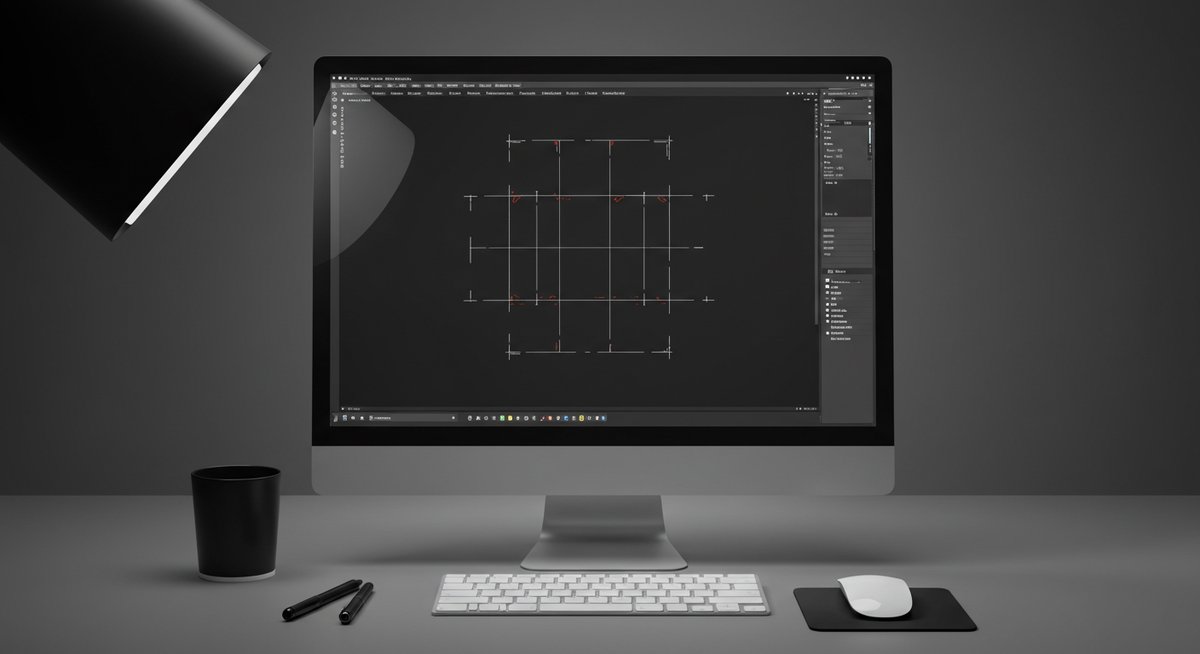
どちらの端末でも同じデザインが作れますが、操作感や機能に違いがあります。使いやすい方を選んで作業してください。
パソコンでデザインを開く
ブラウザでCanvaにアクセスしてログインすると、ダッシュボードからデザインを選べます。画面が広いので複数のパネルを同時に確認しやすいのが利点です。
既存のテンプレートを開くか、新規でサイズを指定して作成します。ウィンドウを広げて作業すると細かい調整がしやすくなります。
パソコンでフレームを追加する
左側メニューの「要素」→「フレーム」から選び、キャンバスにドラッグします。キーボード操作で配置の微調整やコピーがスムーズにできます。
複数のフレームを配置する場合は、Shiftキーでまとめて選択して整列やグループ化がしやすくなります。
パソコンで写真をはめ込む手順
アップロード済みの写真をフレームにドラッグすると自動で入ります。ダブルクリックすると写真の位置が移動できる編集モードになります。
キーボードの矢印キーで微調整できるため、細かな位置合わせがしやすいです。
パソコンで位置を微調整する
写真編集モードで写真を動かし、拡大縮小はハンドルやスライダーで行います。整列ツールやガイドに従って揃えることでプロっぽい仕上がりになります。
レイヤー順を変更したいときは右クリックメニューから行うと分かりやすいです。
スマホアプリでデザインを開く
スマホアプリを開いてログインすると、最近使ったデザインやテンプレートが表示されます。片手で操作しやすい画面設計なので、外出先でも作業が可能です。
フォルダや検索機能で目的のデザインを探すと早く開けます。
スマホでフレームを見つける方法
画面下やメニューから「要素」を開き、上部の検索窓で「フレーム」と入力すると候補が出ます。スワイプで一覧を確認してタップで選択できます。
画面が小さい分、見た目を確認しながら選ぶのがコツです。
スマホで写真を入れる流れ
アップロードタブから写真を選び、フレームにドラッグまたはタップで挿入します。ピンチ操作で拡大縮小や移動ができるので、直感的に調整できます。
指先での操作になるので、ズームして細かく確認すると良い仕上がりになります。
スマホで仕上げを保存する
右上の共有またはダウンロードボタンから保存形式を選びます。スマホ内に直接保存するかSNSへ共有することも簡単です。
保存前にプレビューで画質を確認しておくと安心です。
見た目を良くするデザインの工夫

ちょっとした工夫で写真の印象は大きく変わります。やりすぎない範囲で整えることを意識すると整った見栄えになります。
ふち線で印象を変える方法
フレームにふち線をつけることで写真が際立ちます。細い線は上品に、少し太めの線は強調したい部分に使いやすいです。色は写真の主要カラーから一色選ぶとまとまりが出ます。
影や背景色と組み合わせると、より引き立たせることができます。
影やぼかしで立体感を出す
影を加えると写真が浮き上がって見え、深みが出ます。影の方向や強さはさりげない程度に留めると自然です。周囲を軽くぼかすだけでも被写体が引き立ちます。
重ねた要素が多い場合は影で階層感を調整すると分かりやすくなります。
フィルターで色味を揃える
フィルターを使って全体の色味を統一すると、複数の写真を並べたときに違和感が減ります。色温度や彩度を少し調整するだけで統一感が出ます。
フィルターは強めにかけすぎないことが大切です。原色が飛ばない程度に整えましょう。
複数フレームでコラージュを作る
同じ種類のフレームを並べて簡単にコラージュが作れます。余白の取り方やフレーム間の距離を揃えるとすっきり見えます。
テーマカラーを一つ決めて、テキストや線で統一感を出すとまとまりが良くなります。
テキストと組み合わせた見せ方
写真の余白に短いキャッチや日付を入れると情報が伝わりやすくなります。フォントは読みやすさを優先し、サイズや色で強弱をつけると効果的です。
テキストの位置は被写体を遮らないように気をつけましょう。
動きを出すアニメーションの使い方
アニメーションをつけると注目度が上がります。写真のフェードインやスライドを短めの設定にすると自然に見えます。動きがあるとSNSでの見え方も良くなることが多いです。
動きを入れる際は全体のテンポを考えて使いすぎないようにしましょう。
トラブルが起きたときにまず確認すること
うまくいかないときは落ち着いて原因を探すことが大切です。まずは基本的なチェック項目を順番に見ていきましょう。
写真がフレームに入らない時の確認点
写真がはまらない場合は、ファイル形式やサイズを確認してください。対応している形式であれば、再アップロードすると解決することが多いです。
ブラウザやアプリの一時的な不具合なら、ページの再読み込みやアプリの再起動で直る場合があります。ログイン状態も確認しておくと安心です。
写真の位置がズレる時の直し方
位置が思った通りにならないときは、編集モードに切り替えてドラッグで微調整します。拡大縮小の割合が原因のこともあるので、ズームレベルを変えて調整してみてください。
必要ならフレーム自体を少し移動させてバランスを整えると解決することがあります。
背景を透過にする手順
背景を透過にしたいときはダウンロード設定で「透明な背景」を選びます。この機能は一部プランで利用制限があることがあるので、使えない場合は別の保存形式で代用してください。
透過保存の前に、背景レイヤーが完全に透明になっているかを確認しておきましょう。
画質が落ちる時の対処法
画質が落ちる場合は、元の写真の解像度を確認します。元画像が小さいと拡大時に荒く見えるため、できるだけ高解像度の写真を使うことをおすすめします。
ダウンロード時に品質設定を最大にするのも効果的です。ブラウザ側の圧縮設定が影響することもあるので、別ブラウザで試すのも手です。
フレームが見つからない時の確認
フレームが見つからないときは検索窓で「frame」や日本語の「フレーム」と入力してみてください。カテゴリフィルターを切り替えると表示されることがあります。
アカウントのプランによって表示される素材が異なるので、有料限定の素材は表示されない場合がある点も確認してください。
覚えておきたいポイント
最後に、操作をスムーズにするための大事なポイントをまとめます。まずは小さな手順から試して、慣れてきたら少しずつ工夫を加えていくことをおすすめします。
- 高解像度の写真を用意すると仕上がりが良くなります。
- フレームはドラッグで簡単に入れ替えられるので、複数試して決めましょう。
- パソコンは細かい調整向け、スマホは直感操作向けです。
- 保存時の設定で品質を上げると見栄えが良くなります。
これらを覚えておくと、短時間で見栄えの良いデザインが作りやすくなります。気軽に試してみてください。









